ug6.0第2章UG NX6基本操作
- 格式:ppt
- 大小:2.00 MB
- 文档页数:42

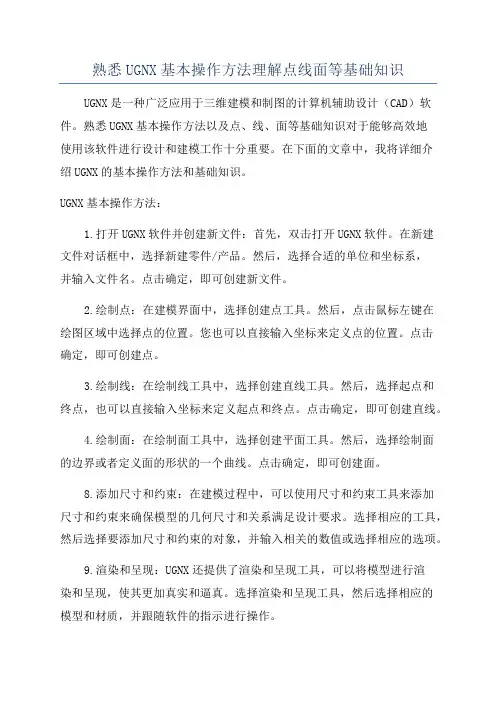
熟悉UGNX基本操作方法理解点线面等基础知识UGNX是一种广泛应用于三维建模和制图的计算机辅助设计(CAD)软件。
熟悉UGNX基本操作方法以及点、线、面等基础知识对于能够高效地使用该软件进行设计和建模工作十分重要。
在下面的文章中,我将详细介绍UGNX的基本操作方法和基础知识。
UGNX基本操作方法:1.打开UGNX软件并创建新文件:首先,双击打开UGNX软件。
在新建文件对话框中,选择新建零件/产品。
然后,选择合适的单位和坐标系,并输入文件名。
点击确定,即可创建新文件。
2.绘制点:在建模界面中,选择创建点工具。
然后,点击鼠标左键在绘图区域中选择点的位置。
您也可以直接输入坐标来定义点的位置。
点击确定,即可创建点。
3.绘制线:在绘制线工具中,选择创建直线工具。
然后,选择起点和终点,也可以直接输入坐标来定义起点和终点。
点击确定,即可创建直线。
4.绘制面:在绘制面工具中,选择创建平面工具。
然后,选择绘制面的边界或者定义面的形状的一个曲线。
点击确定,即可创建面。
8.添加尺寸和约束:在建模过程中,可以使用尺寸和约束工具来添加尺寸和约束来确保模型的几何尺寸和关系满足设计要求。
选择相应的工具,然后选择要添加尺寸和约束的对象,并输入相关的数值或选择相应的选项。
9.渲染和呈现:UGNX还提供了渲染和呈现工具,可以将模型进行渲染和呈现,使其更加真实和逼真。
选择渲染和呈现工具,然后选择相应的模型和材质,并跟随软件的指示进行操作。
UGNX基础知识:1.点:点是空间中没有维度的几何对象,它只有位置信息。
在UGNX 中,点可以用来定义模型的基准位置或者重要特征的位置。
2.线:线是由两个点之间的直线路径组成的几何对象。
在UGNX中,线可以用来定义模型的边界或者特征。
3.面:面是由多个线组成的二维平面。
在UGNX中,面可以用来定义模型的表面或者特征。
4.尺寸:尺寸是模型的几何尺寸。
在UGNX中,可以使用尺寸工具来添加尺寸,以确保模型的几何尺寸满足设计要求。
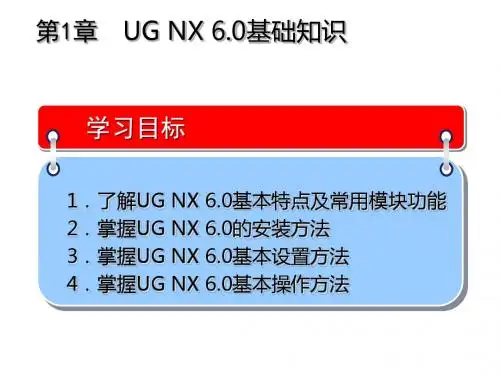


UG NX6.0 概述与基本操作教案制作:马桂潮2.12.11.15教学引导1、UG软件的发展历史2、UG软件的特点3、UG NX6.0的功能模块4、UG NX6.0的工作界面5、UG NX6.0的文件操作6、UG NX6.0鼠标和键盘的使用7、UG NX6.0的视图调整8、UG NX6.0图层操作和坐标系9、UG NX6.0的对象操作和管理UG软件的发展历史•1960年,McDOUGLAS Automation(现在的波音公司)成立•1976年,McDOUGLAS Automation公司收购UG CAD/CAM/CAE系统的开发商-UnitedComputer公司,UG雏形产品问世•1983年,UGⅡ进入市场•1986年,UG吸取了业界领先的实体建模核心—Parasolid的部分功能•1989年,UG宣布支持unix平台及开放系统结构•1990年,UG作为McDOUGLAS Automation的机械CAD/CAM/CAE的标准•1993年,UG引入复合建模的概念•1995年,UG的Windows NT版本开始发布•1996年,UG发布了能够自动进行干涉检查的高级装配功能模块、最先进的CAM模块以及具有A类曲面造型能力的工业造型模块•1997年,ug新增了包括wave在内的一系列工业领先的新功能•1999年,发布了UG16版本,并在国内的CAD行业中迅速普及起来UG软件的发展历史•2001年,UG17和UG18先后发布。
自1990年进入中国市场,目前拥有2000家左右•2003年,Unigraphics发布了新版本UG NX2.0,新版本基于最新的行业标准,它是一个全新支持PLM的体系结构•2007年,UGS公司发布了新版本UG NX5.0——NX的下一代数字产品开发软件•2008年5月份,Siemens公司发布了NX第6版数字化产品开发软件UG软件的特点UG是当今最先进的计算机辅助设计、分析和制造软件,被广泛地应用于航空航天、汽车、造船、通用机械和电子等工业领域。




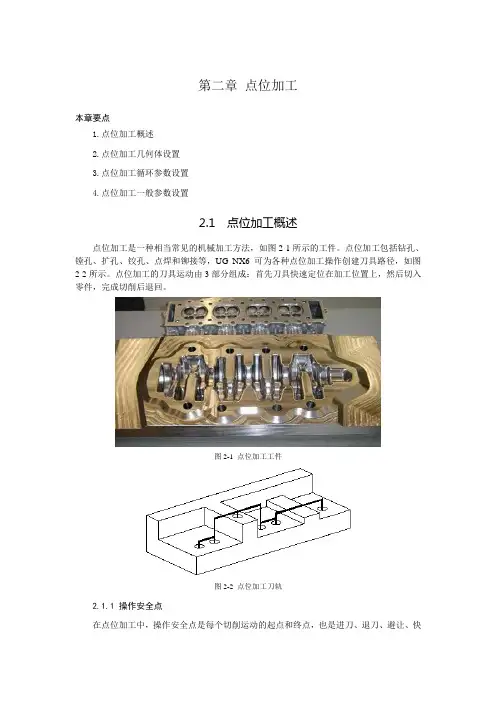
第二章点位加工本章要点1.点位加工概述2.点位加工几何体设置3.点位加工循环参数设置4.点位加工一般参数设置2.1 点位加工概述点位加工是一种相当常见的机械加工方法,如图2-1所示的工件。
点位加工包括钻孔、镗孔、扩孔、铰孔、点焊和铆接等,UG NX6可为各种点位加工操作创建刀具路径,如图2-2所示。
点位加工的刀具运动由3部分组成:首先刀具快速定位在加工位置上,然后切入零件,完成切削后退回。
图2-1 点位加工工件图2-2 点位加工刀轨2.1.1 操作安全点在点位加工中,操作安全点是每个切削运动的起点和终点,也是进刀、退刀、避让、快速移刀等辅助运动的起点和终点。
通常,刀具将以快速或进刀进给率向操作安全点运动,刀具从操作安全点向部件表面上的刀位点运动时,以及切削至指定深度的过程将使用切削进给率,如图2-3所示。
但是,如果一个循环处于活动状态,系统将使用“循环参数”菜单中指定的循环进给率。
图2-3 最小安全距离及刀具运动速率2.1.2 加工循环数控系统对典型加工中几个固定或连续动作用同一个指令来指定,完成本来要用多个程序段指令完成的加工动作,这个指令就是加工循环指令。
为了满足不同类型孔的加工要求,UG在点位加工中提供了多种循环类型,控制刀具的切削运动过程。
点位加工操作就是选择合理的加工循环并进行合理的参数设定的过程。
点位加工操作循环也称作固定循环,通常包括的基本动作如下:1.精确定位。
2.以快进或进刀速度移动至操作安全点。
3.以切削速度运动至零件表面上的加工位置点。
4.以切削速度或循环进给率加工至孔最深处。
5.孔底动作(暂停、让刀等)。
6.以退刀速度或快进速度退回操作安全点。
7.快速运行至安全平面(安全平面被激活)。
2.2 点位加工几何体设置为了创建点位加工刀轨,需要定义点位加工几何体。
点位加工几何的设置包括指定孔、部件表面和底面3种加工几何,其中孔为必选项,而部件表面和底面为可选项,如图2-4所示。
图2-4 点位加工几何体2.2.1 指定加工位置在“钻”对话框几何体组中单击“指定孔”图标,系统弹出“点到点几何体”对话框,其中“选择”选项用于选择孔加工的点位几何对象(这些几何对象可以是一般点、圆弧、圆、椭圆以及实心体或片体上的孔),其余选项用于编辑已指定的点位,如图2-5所示。

第1章UG NX 6操作基础Unigraphics (简称UG)是美国Siemens公司推出的一套集CAD/CAE/CAM为一体的三维机械设计平台,也是当今世界广泛应用的计算机辅助设计、分析和制造的软件之一,广泛应用于汽车、航空航天、机械、消费产品、医疗器械和造船等行业,它为制造行业产品开发的全过程提供可靠的解决方案,功能涉及概念设计、工程设计、性能分析以及制造加工等。
本章要点UG NX 6入门基础常用工具文件操作对象操作坐标系操作视图和布局图层操作表达式语言【表达式】对话框部件间的表达式本章案例台灯的染色拨盘的生成凸台形零件的建立U n i g r a p h i c sN X 6中文版快速提高 轻松上手U G N X 6三维造型实例图解2TLong Books腾龙图书快速提高轻松上手 第1章 U G N X 6操作基础3系列解 图 TLong Books腾龙图书1.1 UG NX 6入门基础1.1.1 UG 软件的特点及模块介绍UG 是美国Siemens 公司推出的一套集CAD/CAM/CAE 于一体的软件系统,是当今世界上最先进的计算机辅助设计、分析和制造软件之一,它的功能覆盖了从概念设计到产品生产的整个过程,并且广泛地运用在汽车、航天、模具加工及设计和医疗器械行业等方面。
它提供了强大的实体建模技术和高效的曲面建构能力,能够完成最复杂的造型设计,与装配功能、2D 出图功能、模具加工功能及PDM 之间的紧密结合,使UG 在工业界成为一套无可匹敌的高级CAD/CAM 软件系统。
CAD 功能实现了目前制造行业中常规的工程分析、设计和绘图功能的自动化。
用户能够方便地绘制出任何复杂的实体以及造型特征。
UG 的各项功能都是通过各自的应用模块来实现的,这些功能模块都可以在【开始】菜单中找到,如图1-1所示。
下面对UG NX 6软件的几个主要应用模块以及功能作简单介绍。
图1-1 【开始】菜单1.基本环境基本环境是启动UG 运行的第一个模块,是其他应用模块的公共运行平台。
第1章UG NX 6应用入门主要内容UG NX 6安装方法UG NX 6模组简介UG NX 6应用初探UG产品设计初试——绕线鼓轮设计学习回顾21世纪的今天,传统的CAD/CAM/CAE建模模式和模拟加工模式已经不能满足产品更新换代的快速需求,随着先进制造技术的发展伴生着许多新的制造理念和制造模式。
先进的制造技术正向着集成化、智能化、可视化、网络化的方向发展,而这些发展就需要功能强大的集成化软件平台的支持。
Unigraphics(简称UG)软件是一个集成化的CAD/CAM/CAE系统软件,它为工程设计人员提供了非常强大的应用工具,而这些工具能帮助技术人员高效地完成产品的设计、工程分析、绘制工程图以及数控编程加工等操作。
随着版本的不断更新和功能的不断扩充,UG更是扩展了软件的应用范围,面向专业化和智能化发展。
本书作为UG软件最新版本的基础篇,将全方位地向读者介绍UG软件的新增功能和基础功能。
读者应从传统的以二维绘图为主的设计工作方式转变为以三维数字模型为主的设计方式,迅速掌握UG的基本功能,进行三维零件的设计。
UG NX 6产品模具设计与数控加工入门一点通(中文版)1.1 UG NX 6安装方法UG NX 6的安装方法比较简单,用户可以按照以下步骤安装。
1.安装许可证文件(1)将UG NX 6安装光盘放进光驱,在光盘中找到许可证文件ugnx6.lic,然后将其复制到硬盘中。
(2)用“写字板”打开ugnx6.lic文件,接着将文件开头第一行“SERVER 《name》ANY 28000”中的《name》改为主机名称,然后保存退出。
在桌面上的【我的电脑】图标上单击鼠标右键,在弹出的快捷菜单中选择【属性】命令,再在打开的【系统属性】对话框中选择【计算机名】选项,则完整的计算机名称后面的字母就是主机名称。
(3)光盘放进光驱后会自动运行,然后出现如图1-1所示的安装界面,按顺序进行UG NX 6软件的安装。